Als je een iPad voor een lange periode hebt, heb je mogelijk duizenden foto's op de iPad. Of de foto's nu via de iPad worden gemaakt of van websites met sociale media worden gedownload, u moet weten hoe dat moet overdracht van foto's van iPad naar iPad zonder duplicatie.
Het artikel legt 4 verschillende methoden uit om foto's van iPad naar een andere te kopiëren met efficiëntie. Wanneer u de bestanden online overbrengt, moet u speciale aandacht besteden aan de Wi-Fi-omgeving. Natuurlijk kunt u ook foto's tussen iPads overbrengen via de computer om dubbele bestanden te voorkomen. Lees het artikel om de gedetailleerde informatie nu te krijgen.

- Deel 1: foto's overbrengen van iPad naar iPad met behulp van AirDrop
- Deel 2: foto's overbrengen van iPad naar iPad met iCloud
- Deel 3: foto's overbrengen van iPad naar iPad via iTunes
- Deel 4: afbeeldingen overbrengen van de ene iPad naar de andere (eenvoudigst)
- Deel 5: Veelgestelde vragen over het overzetten van foto's van iPad naar iPad
Deel 1: Hoe foto's van iPad naar iPad overbrengen met AirDrop
Als u slechts enkele foto's van de ene naar de andere iPad hoeft over te zetten, kunt u eenvoudig bestanden online overbrengen. AirDrop is de eerste Wi-Fi-optie voor veel gebruikers.
Stap 1. Zorg dat er een andere iPad in de buurt is en binnen het Bluetooth- en Wi-Fi-bereik. Gebruik gewoon dezelfde internetomgeving voor beide apparaten om foto's over te zetten tussen iPads.
Stap 2. Veeg omhoog vanaf de onderkant van het scherm en schakel de optie "AirDrop" in, waarbij u ook Wi-Fi en Bluetooth moet inschakelen. U kunt de "Ontvangen uit", "Alleen Contacten" of "Iedereen" voor beide iPads kiezen.
Stap 3. Open de gewenste foto's in de Foto's-app, tik op de knop Delen om de bestanden over te brengen en vind de avatar van de beoogde ontvanger om foto's van de oude iPad eenvoudig te kunnen synchroniseren met een nieuwe iPad.

AirDrop werkt niet? Ga verder met de volgende methode.
Deel 2: Hoe foto's van iPad naar iPad overbrengen met iCloud
Een andere gratis tool die je nooit zult missen, is iCloud. Het kan iPad-gegevens, inclusief foto's, video's, enz. Back-uppen naar iCloud en de iCloud-back-up terugzetten naar een andere iPad. (Kijk hier om te zien welke gegevens iCloud een back-up maakt.)
Stap 1. Zorg ervoor dat de twee iPads hetzelfde iCloud-account gebruiken. Schakel de iCloud-fotobibliotheek in op beide iPad-apparaten en schakel een stabiel Wi-Fi-netwerk in om foto's van iPad naar iPad over te brengen.
Stap 2. Meld u aan op uw iPad met dezelfde Apple ID en hetzelfde wachtwoord. Natuurlijk moet je er ook voor zorgen dat er voldoende iCloud-opslagruimte is om je iPad-foto's te synchroniseren met iCloud.
Stap 3. Daarna kunt u naar "Instellingen"> uw Apple ID> "iCloud" gaan. Nu kunt u de optie "Foto's" inschakelen om foto's van de ene iPad naar de andere binnen dezelfde Apple ID te synchroniseren.
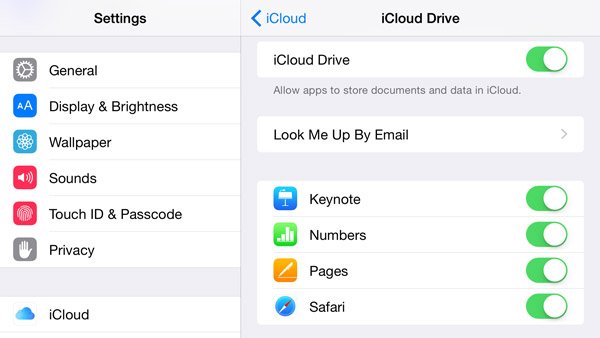
Deel 3: Hoe foto's overbrengen van iPad naar iPad via iTunes
Om een grote hoeveelheid foto's van iPad naar iPad over te zetten, kunt u profiteren van een USB-kabel. U kunt foto's herstellen van de oude iPad iTunes-back-up.
Stap 1. Zorg ervoor dat u de nieuwste versie van iTunes downloadt en installeert. Daarna kun je iTunes op je computer openen. Verbind de iPad met de computer met de originele USB-kabel. Dan zal iTunes je iPad automatisch detecteren. (iTunes maakt geen verbinding met de iPad?)
Stap 2. Klik op het iPad-apparaat in iTunes. U kunt klikken op "Foto's" in de zijbalk aan de linkerkant van het iTunes-venster. Zodra u de "Foto's synchroniseren" inschakelt, kunt u foto's uit iCloud-foto's of andere toepassingen kiezen.
Stap 3. Zodra u ervoor kiest om alle foto's en albums of geselecteerde albums te synchroniseren, kunt u op de knop "Toepassen" klikken om foto's van een oude iPad naar een nieuwe iPad over te zetten met iTunes.
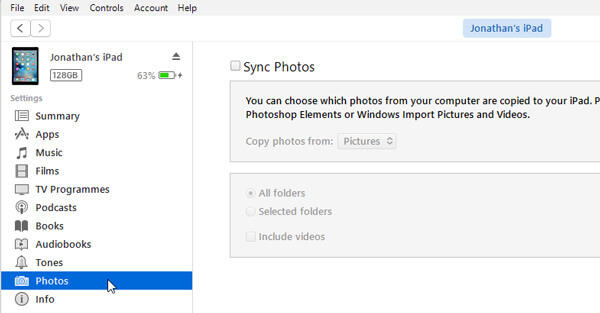
Deel 4: Hoe foto's van de ene iPad naar de andere over te zetten (Eenvoudigst)
Apeaksoft MobieTrans is de ultieme oplossing als u foto's van de ene naar de andere iPad wilt overbrengen. Het is een alternatief voor iTunes, maar beter dan iTunes om foto's over te zetten voor iPhone / iPad / iPod. Niet alleen voor het overbrengen van foto's tussen verschillende apparaten, u kunt de foto's ook gemakkelijk bekijken en schaven.
- Breng snel foto's over van iPad naar iPad zonder gegevensverlies.
- Synchroniseer foto's in PNG of HEIC naar iPad in eenvoudige klikken.
- Beheer foto's zoals verwijderen, toevoegen, enz. Vanaf de iPad op de computer.
- Werk met iPad Pro, iPad Air, iPad mini, enz.
Stap 1. Verbind beide iPads met de computer
Download en installeer eenvoudig Apeaksoft MobieTrans op uw computer, sluit beide apparaten aan op de computer met twee USB-kabels. Het programma kan alle bestanden van de twee iPads herkennen.
Stap 2. Selecteer de foto's die u wilt overbrengen
Selecteer uw oude iPad in het vervolgkeuzemenu door op de naam te klikken. Klik vervolgens op "Foto's" in het linkerdeelvenster, waarmee u alle foto's of de gewenste foto's van de ene iPad naar de andere iPad kunt selecteren. Bovendien kunt u de foto's ook verwijderen, de duplicaten verwijderen screenshots op de oude iPaden importeer nieuwe foto's in het programma.
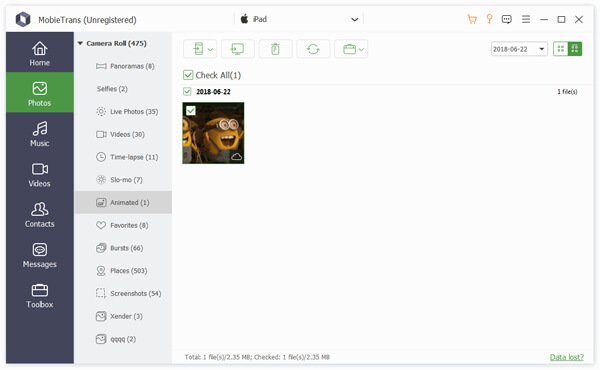
Stap 3. Breng foto's van iPad naar iPad over
Klik op de knop Exporteren naar apparaat en klik op uw iPad-naam, waarmee u alle geselecteerde foto's naar de nieuwe iPad kunt exporteren. Zodra u de foto's naar de nieuwe iPad hebt overgebracht, kunt u genieten van de overdracht op uw nieuwe iPad.
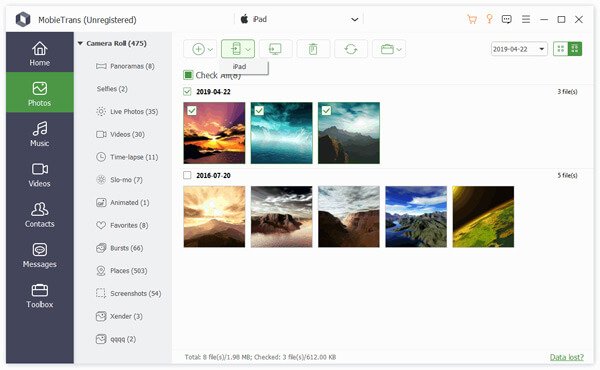
Deel 5: Veelgestelde vragen over het overzetten van foto's van iPad naar iPad
Ondersteunt MobieTrans het overbrengen van foto's tussen iPad en Samsung?
Ja, MobieTrans kan foto's, contacten, muziek, video's, teksten en meer overzetten tussen uw iOS-apparaten en Android-telefoons.
Hoe zet ik camerafoto's over naar iPad?
Eerst moet u uw camerafoto's met een USB-kabel naar uw computer exporteren. Gebruik vervolgens een hulpprogramma voor gegevensoverdracht zoals Apeaksoft iPhone-overdracht om die foto's met één klik over te zetten naar je iPad.
Kan ik de app Foto's gebruiken om iPhone-foto's naar Mac te importeren?
Ja, je verbindt je iPhone gewoon met de Mac via de USB-kabel, en dan zou de Photos-app op je Mac automatisch moeten openen. Selecteer vervolgens de foto's die u naar Mac wilt importeren.
Conclusie
Wanneer u foto's van iPad naar iPad wilt overbrengen, kunt u met AirDrop een beperkt aantal foto's overbrengen. Als de twee iPads hetzelfde iCloud-account delen, kunt u de bestanden overbrengen met iCloud. Wat de methode betreft, moet u op de gratis opslagbeperking van 5GB letten. Herstel gewoon alle foto's op de nieuwe iPad met iTunes-back-up, maar je moet eerst alle inhoud van de nieuwe iPad wissen. Het artikel deelt ook de gemakkelijkste methode om foto's van iPad over te dragen en te beheren met Apeaksoft MobieTrans zonder gegevens te verliezen. Als u een andere vraag heeft over hoe u foto's van de ene iPad naar de andere kunt overbrengen, kunt u gerust meer informatie in de opmerkingen geven.
Voor meer onderwerpen over iPad overdracht, bezoek hier.




